Kapag nag-i-install ng pinakabagong operating system ng Windows sa iyong computer, sa karamihan ng mga kaso ang proseso ay simple at gumagana nang walang kamali-mali salamat sa pinasimpleng teknolohiya ng pag-install ng Microsoft.
Gayunpaman, ang ilang mga user ng Windows na sumusubok na gumawa ng malinis na pag-install, muling pag-install, o dual boot ay maaaring makakuha ng isang mensahe ng error"Hindi ma-install ang Windows sa disk na ito".Ang error na ito ay maaaring sundan ng isang mensahe na nagsasaad na pagmamay-ari ang installation disk na iyong piniliilang uri ng estilo ng pagkahati, kaya naman nabigo ang pag-install.
Sa artikulong ito, malalaman natin kung bakit dapat suportahan ng istilo ng partition ng hard drive mo ang mga bersyon ng BIOS na UEFI at Legacy, kung ano ang gagawin kung may GPT o MBR partition style ang hard drive mo, at mga paraan para paganahin ang pag-install para malutas ang mga error na ito.
Matutunan kung paano naaapektuhan ng mga legacy na bersyon ng UEFI/BIOS ang mga setting ng pag-install ng Windows at ang istilo ng partition ng iyong hard drive
Sa ngayon, mayroong 2 mababang antas na software na magsisimula bago mag-boot ang iyong computer sa operating system.
- ang una ayPinag-isang Extensible Firmware Interface(UEFI), na isang mas modernong bersyon ng BIOS (Basic Input, Output System).Pinapayagan ng UEFI ang iyong computer na mag-boot mula sa isang mas malaking hard drive, naglalaman ito ng higit pang mga tampok sa seguridad, mas madaling maunawaan at gamitin, at mayroon itong mas mabilis na mga oras ng pag-boot.
- Ang pangalawa ayPangunahing sistema ng input at output(BIOS), hindi na ginagamit.Maaari lang itong mag-boot mula sa mga drive na mas maliit sa 2 TB, at dahil sa 16-bit na processor mode nito at 1 MB ng executable space, hindi nito masimulan ang maraming hardware device nang sabay-sabay.Nagreresulta ito sa mas mabagal na oras ng pagsisimula.
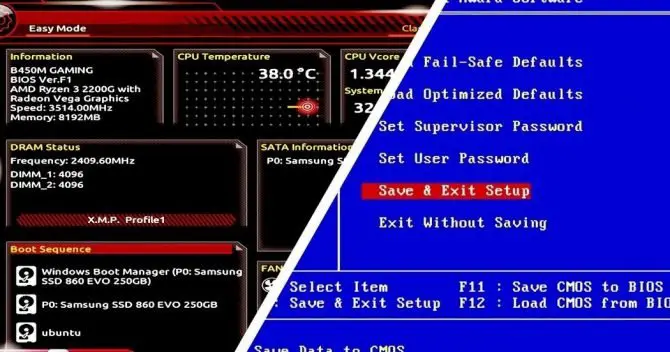
Pareho sa mababang antas na software na ito ay naka-imbak sa iyong motherboard.Ang iyong motherboard ay naglalaman ng isa o isa pa,sa halip na pareho.Maaari nitong gisingin ang lahat ng hardware na naka-attach sa motherboard, kabilang ang mga hard drive na may mga Windows boot executable.Kapag nagising ang iyong hard drive at CPU, magbo-boot ang iyong computer sa naka-install na operating system.
Gayunpaman, depende sa bersyon ng software na mayroon ka (UEFI o BIOS), direktang nakakaapekto ito kung maaari mong i-install ang Windows sa iyong hard drive.Ito ay dahil ang UEFI at BIOS ay gumagana lamang sa kani-kanilang mga estilo ng hard disk partition.
Aling estilo ng partition ang gumagana sa aling firmware?
Habang mayroong maraming mga pag-ulit ng error na "Hindi ma-install ang Windows sa disk na ito", ang pinakakaraniwang error ay "Ang napiling disk ay GPT partition style"o"Ang napiling disk ay may MBR partition"mesa.Sa mga sistema ng EFI, maaari lamang i-install ang Windows sa mga GPT disk".Upang makatulong na alisin ang pagkalito sa pagitan ng dalawa, narito kung paano nagpapares ang firmware sa mga istilo ng partition.
- Kung makuha mo ang "Hindi ma-install ang Windows sa disk na ito.Ang napiling disk ay GPT partition style" Ito ay dahil ang iyongAng motherboard ay sumusuporta lamang sa Legacy BIOS mode.Nangangahulugan ito na maaari mo lamang i-install ang Windows sa MBR hard disk partition dahil hindi nakikilala ng iyong BIOS ang GPT partition style.
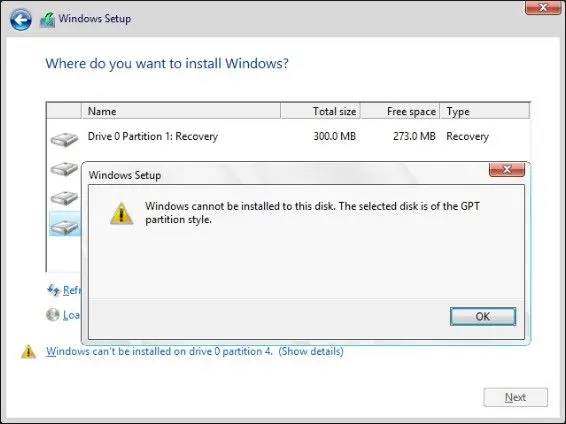
-
- Kung makuha mo ang "Hindi ma-install ang Windows sa disk na ito.Ang napiling disk ay may MBR partition table.Sa mga EFI system, maaari lamang i-install ang Windows sa mga GPT disk".Ito ay dahil angPinapayagan lang ng ruleset ng Microsoft ang pag-install ng Windows sa GPT partition style disk kapag gumagamit ang iyong motherboard ng mas bagong UEFI software.
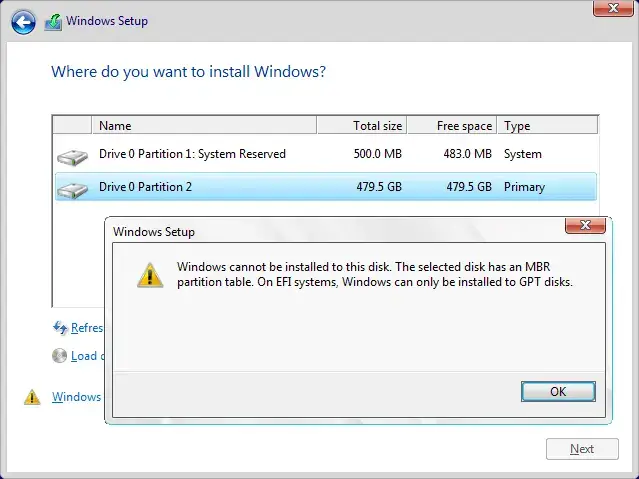
Ngayon na mayroon na kaming magandang ideya kung aling firmware ang sumusuporta sa kung aling estilo ng partition, maaari naming sundin ang mga solusyon para sa bawat uri ng error upang malutas ang problema sa pag-install.
3 "Hindi ma-install ang Windows sa disk na ito.Ang napiling disk ay may GPT partition style. "
Kung makuha mo ang "Hindi ma-install ang Windows sa disk na ito.Ang napiling disk ay GPT partition style", pagkatapos ay kailangan mong matukoy kung ang iyong BIOS ay mayroon lamang legacy mode na magagamit, at kung gayon, kailangan mong i-convert ang drive.
1. Suriin ang mga setting ng BIOS.
Upang suriin ang iyong mga setting ng BIOS, kailangan mong ipasok ang BIOS.
- I-restartkompyuter.
- Pindutin ang kaukulangBIOS key.Maaari mong malaman kung aling key ito sa iyong motherboard manual.
- Ito ay medyo nakakalito dito dahil kailangan mong mag-navigate sa BIOS hanggang sa makita mo ang mga detalyadong tagubilinMga opsyon para sa boot mode.Ito ay kadalasang matatagpuan sa ilalim ng menu ng tab na Boot, at sinasabi nito sa iyo kung saang boot mode ka naroroon.
- Kung ang iyong boot mode ay Legacy BIOS atWalang opsyon sa UEFI, kailangan mong i-convert ang GPT disk partition sa MBR partition table.
- Kung pinili ang UEFI mode o gamitinUEFI/Legacy Bootpinagsamang mga opsyon, piliin ang opsyong ito at i-save ang mga pagbabago.Ngayon ay maaari mong i-install ang Windows sa nais na hard drive.
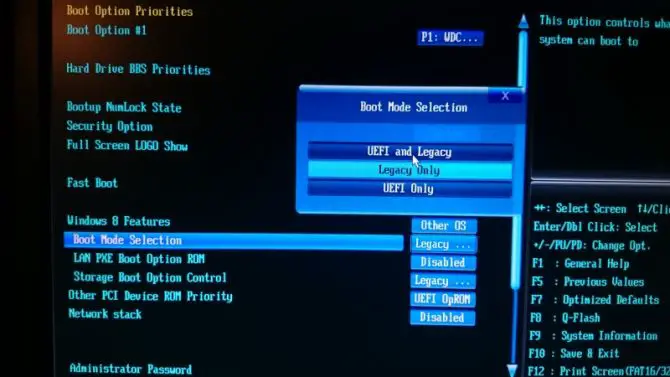
2. I-convert sa MBR gamit ang Diskpart.
Kapag ginagamit ang tool na Diskpart, ang lahat ng mga file sa iyong hard drive ay tatanggalin.Hindi ito magiging problema kung bago ang iyong computer at ito ang unang pag-install.Kung hindi, maaaring gusto mong i-install ang Windows sa isa pang ganap na malinis na hard drive.
- Ipasok ang Windows installation media disk at i-on ang iyong computercommand prompt.Pindutin ang Shift + F10 upang gawin ito.
- Ipasok ang sumusunod na command:diskpart [pasok].
- Ipasok ang sumusunod na command:list disk [enter].
- Lahat ng available na hard drive ay ilalabasNgListahan.
- Piliin ang drive kung saan i-install ang Windows.Kadalasan ito ay disk 0.Kung hindi ito disk 0, siguraduhing piliin ang naaangkop na disk.
- ipasok:piliin ang disk 0 [ipasok].
- ipasok:malinis [pasok].
- ipasok:i-convert ang mbr [enter]I-convert ang drive sa MBR.
- ipasok:lumabas [pasok].
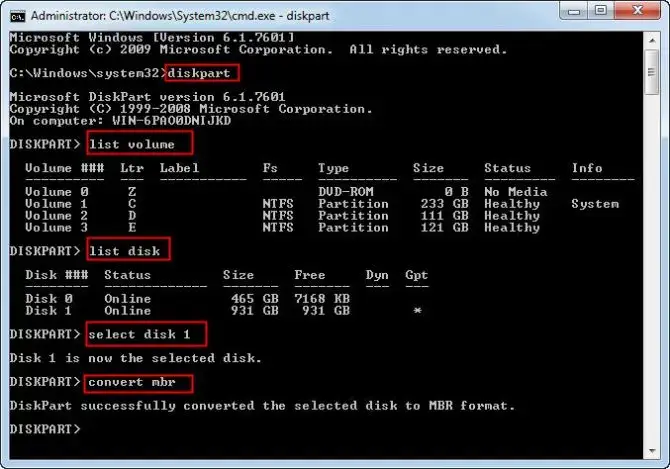
Isara ang command prompt at subukang muling i-install ang Windows.
Paalala: Ang mga panaklong sa paligid ng "enter" ay hindi kailangang idagdag.Nangangahulugan ito ng pagpindot sa Enter key.
3. I-convert sa MBR gamit ang isang disk management utility.
Kung susubukan mong gawinDual boot at may accessWindows sa isa pang hard drive sa iyong computer, maaari mong gamitinUtility sa Pamamahala ng DiskI-convert ang nais na hard drive sa MBR.
- Sa search bar ng iyong computer, ilagay ang "Disk management".
- Sa Windows 10, ang programa sa paghahanap ay tatawaging "Lumikha at mag-format ng mga partisyon ng hard disk - Control Panel".I-click ang button na ito para pumasok sa Disk Management window.
- matatagpuan sa listahan ng volumeGPT disk.
- tanggalinlahat sa disk na itopartisyon/volume.
- Mag-right click sa bawat isa at piliinTanggalin ang volume.
- Kapag ang buong disk ay ganap nawalang nakalaan na espasyo, i-right-click ang disk at piliin"I-convert sa MBR Disk".
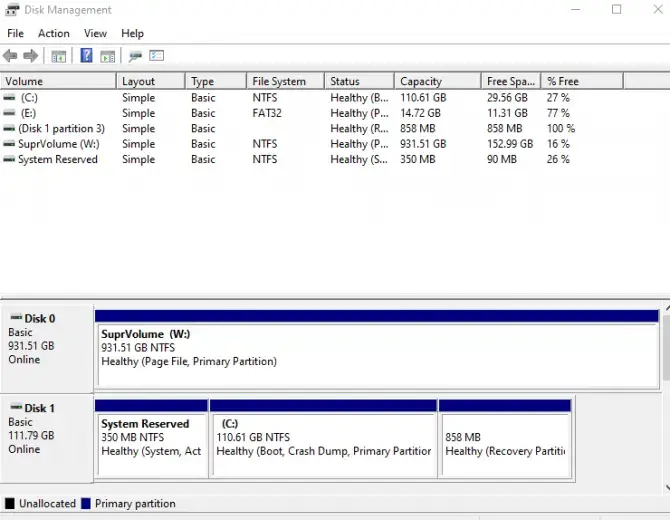
Maaari mo na ngayong i-install ang Windows sa MBR disk na ito.
4 " Hindi ma-install ang Windows sa disk na ito". Ang napiling disk ay may MBR partition table. "
Maaari kang gumamit ng solusyon na katulad ng nasa itaas kapag sinusubukang i-convert ang isang hard drive mula sa MBR patungo sa GPT.Gayunpaman, kung nakatagpo ka ng partikular na error na ito, may ilang iba pang mga solusyon na maaari mo ring subukan.
1. Ipasok ang BIOS at huwag paganahin ang EFI boot source.
Ang isang mabilis na pag-aayos para sa bug na ito na hindi nangangailangan sa iyong mag-convert ay i-disable lang ang EFI boot source.Kakailanganin mong pumunta sa iyong BIOS upang makita kung ito ay isang opsyon.
- I-restart ang iyong computer.
- Pindutin ang kaukulangBIOS key.Maaari mong malaman kung aling key ito sa iyong motherboard manual.Sa karamihan ng mga kaso ito ay DEL o F2.
- Hanapin ang seksyong Boot Order at tingnan kung maaari mong i-disable ang EFI boot source.
- I-save ang mga pagbabago.
- Ngayon subukang i-install muli ang Windows.
Kung matagumpay na na-install ang Windows, siguraduhing bumalik sa BIOS at muling paganahin ang EFI boot source.
2. Sa panahon ng pag-install, tanggalin ang partition at i-reformat ito.
guwardya:Tatanggalin ng solusyon na ito ang lahat ng iyong mahahalagang file, kaya gamitin lamang ito kung: a)maaaring mawala ang mga file ob)Na-save ang backup.
Sa panahon ng proseso ng pag-install ng Windows, tatanungin ka kung saang hard drive mo gustong i-install ang operating system.Sa yugtong ito, pumiliAng partition na ireformat at piliin ang opsyon na tanggalin.Pagkatapos, kung ikaw ay nasa isang UEFI system, kailangan mong magsimulaGumawa ng bagong partition sa GPT styleupang matagumpay na mai-install.
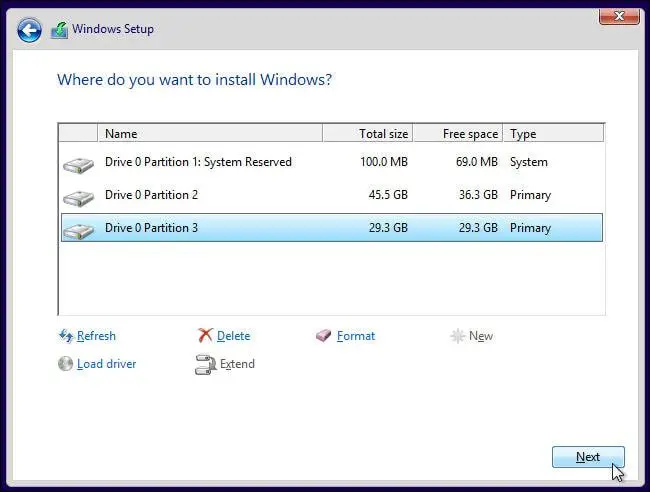
3. Gumamit ng Diskpart o iba pang mode sa BIOS.
Tulad ng seksyon sa itaas tungkol sa mga error sa estilo ng partition ng GPT, maaari mong gamitin ang Diskpart upang tanggalin ang may problemang partition at i-convert ito sa naaangkop na istilo ng partition.Sa kasong ito, iko-convert ito sa GPT.Sundin ang parehong mga hakbang tulad ng sa itaas, ngunit palitan ang "type:i-convert ang mbr [enter]upang i-convert ang drive sa MBR" gamit ang " i-convert ang gpt [enter] " para i-convert ito sa GPT.
Maaari mo ring suriin ang iyongBIOS upang makita kung mayroong pinagsamang opsyon na UEFI/Legacy BIOS mode.Kung gayon, huwag paganahin ang UEFI boot at paganahin ang pagpipiliang Legacy Boot upang mai-install sa iyong disk.Sa ganitong paraan hindi mo na kailangang i-convert ang disk sa lahat.
4. I-install gamit ang 2.0 flash drive.
Kung plano mong gumamit ng panlabas na device para i-install ang Windows sa iyong hard drive, gumamit ng 2.0 USB flash drive.bakit?Magagawa mong piliin na simulan ito sa MBR o Legacy.Ang 3.0 USB flash drive ay hindi kasama ng opsyong ito.
Kung nagpapatakbo ka ng mas bagong motherboard, maaari itong suportahan ang parehong UEFI at Legacy Boot mode.Maaari mong suriin ito sa BIOS - maraming mga solusyon sa itaas ang nagpapaliwanag kung paano ito gagawin.Kung nag-i-install ka mula sa disk at nakuha mo ang mensaheng "Pindutin ang anumang key upang mag-boot mula sa disk" -Maghintay at huwag pindutin ang anumang mga key.Ang mensahe ay lilitaw muli, pagkatapos ay maaari mong pindutinPinipili ng "Any key" kung aling partikular na device ang magbo-boot.Sa kasong ito, i-install ang disk.

![I-set up ang Cox email sa Windows 10 [gamit ang Windows Mail app] I-set up ang Cox email sa Windows 10 [gamit ang Windows Mail app]](https://infoacetech.net/wp-content/uploads/2021/06/5796-photo-1570063578733-6a33b69d1439-150x150.jpg)
![Ayusin ang Mga Problema sa Windows Media Player [Gabay sa Windows 8 / 8.1] Ayusin ang Mga Problema sa Windows Media Player [Gabay sa Windows 8 / 8.1]](https://infoacetech.net/wp-content/uploads/2021/10/7576-search-troubleshooting-on-Windows-8-150x150.jpg)
![Ayusin ang Windows Update Error 0x800703ee [Windows 11/10] Ayusin ang Windows Update Error 0x800703ee [Windows 11/10]](https://infoacetech.net/wp-content/uploads/2021/10/7724-0x800703ee-e1635420429607-150x150.png)




![Simulan ang Command Prompt sa Windows [7 Mga Paraan] Simulan ang Command Prompt sa Windows [7 Mga Paraan]](https://infoacetech.net/wp-content/uploads/2021/09/%E5%95%9F%E5%8B%95%E5%91%BD%E4%BB%A4%E6%8F%90%E7%A4%BA%E7%AC%A6-150x150.png)




